如何使用 WordPress 嵌入塊
已發表: 2021-08-04WordPress 嵌入塊允許您將 WordPress 帖子作為卡片嵌入到您的帖子或頁面中。 嵌入的帖子將有自己的佈局,並位於您的內容中,無論您選擇何處。 如果您要在自己的博客文章中間添加一個嵌入塊,它將如下所示:
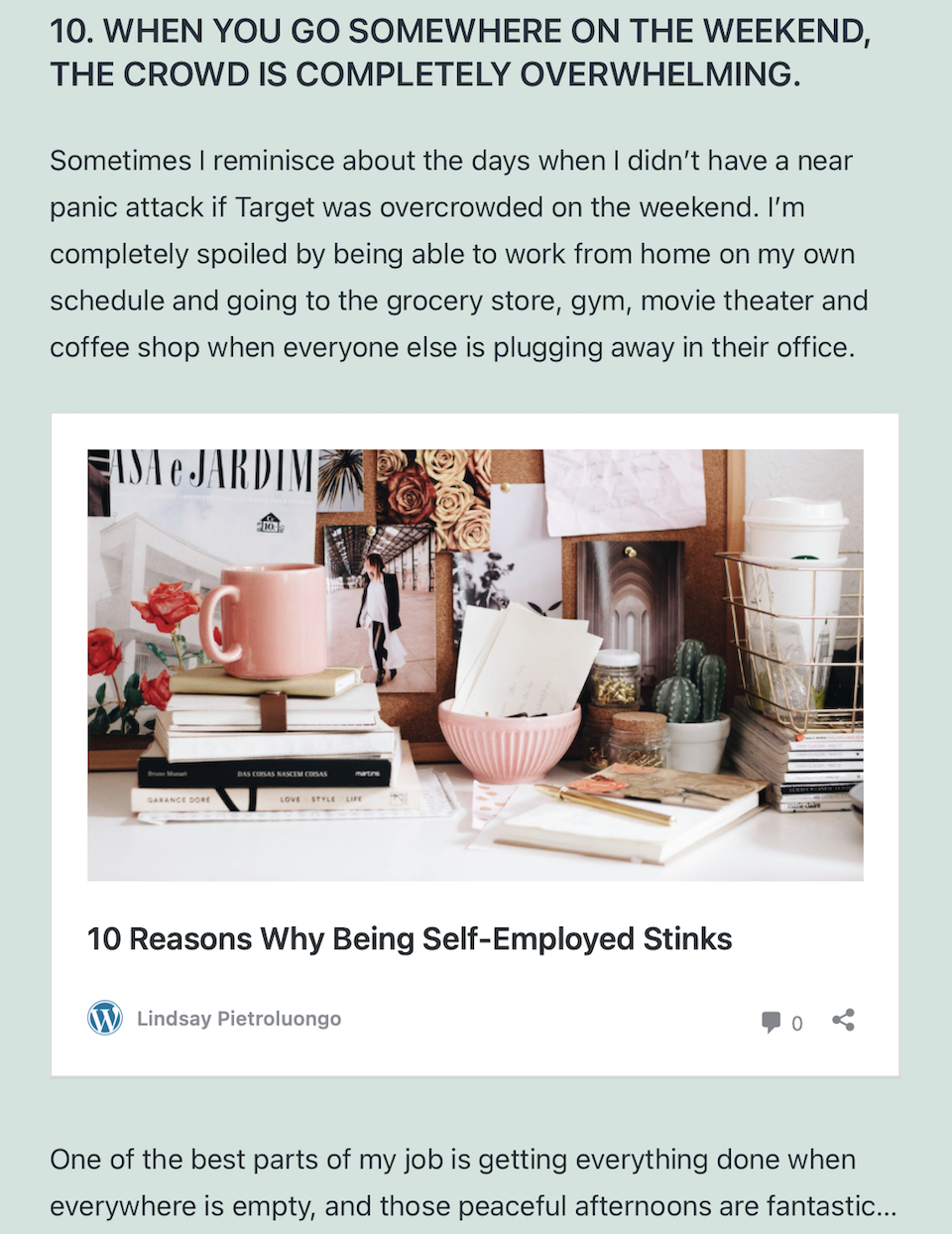
在您的內容中嵌入 WordPress 帖子有幾個不同的原因。 例如,假設您正在撰寫一篇博文,並且想要嵌入另一位博主所寫的博文。 也許它會在您的帖子中添加重要信息,您的讀者會發現這些信息很有趣,而無需您對其進行解釋。 或者,也許您正在評論或批評他人的作品,並且想要嵌入您正在談論的文章。
在本文中,我們將討論如何將 WordPress 嵌入塊添加到您的帖子或頁面、您可以使用的不同選項、充分利用嵌入功能的最佳實踐以及使該過程萬無一失的常見問題解答盡可能。
請注意,您只能選擇要嵌入的公開帖子。
如何將 WordPress 嵌入塊添加到您的帖子或頁面
以下是在帖子或頁面上嵌入 WordPress 帖子的方法:
找到帖子的網址
轉到您要嵌入的 WordPress 帖子。 從搜索欄中復制鏈接。
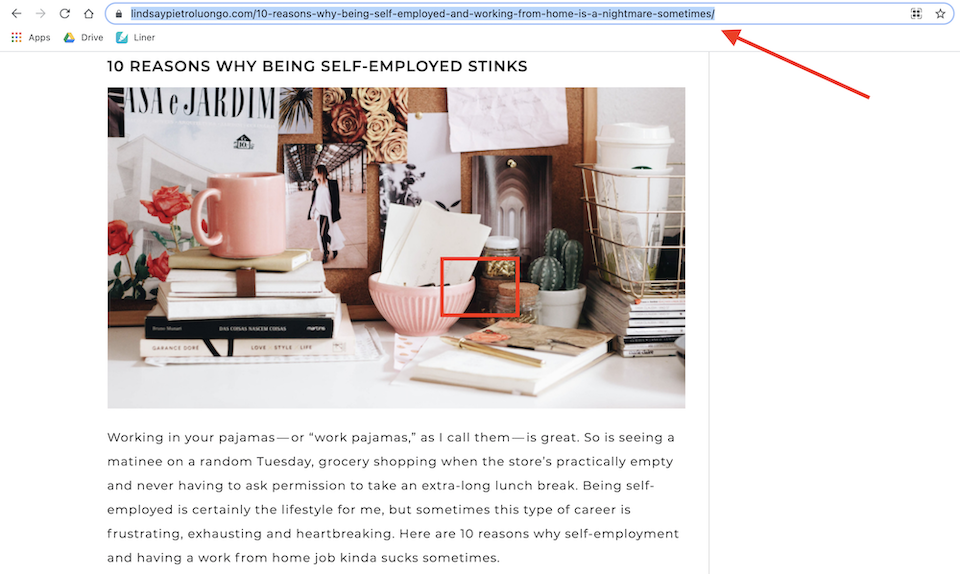
打開或創建帖子或頁面
要更改已經發布的文章或網頁,點擊文章或網頁的左側欄,然後選擇要編輯的帖子或網頁。
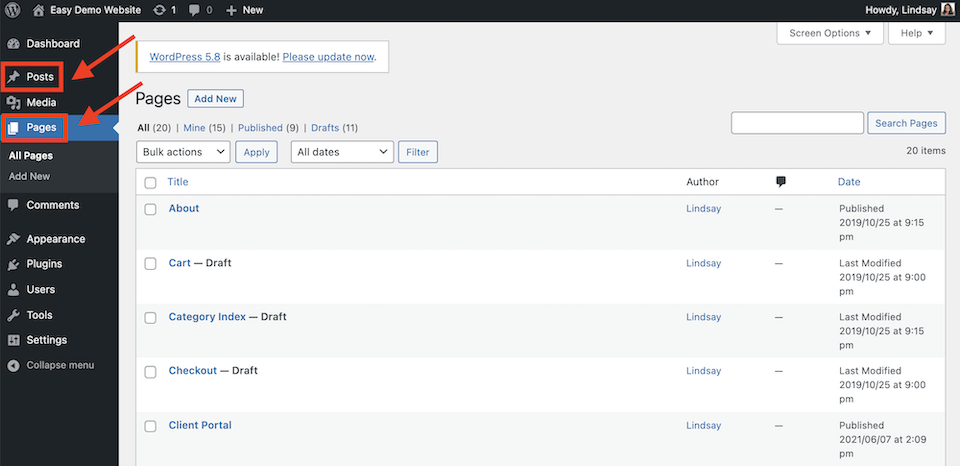
要添加新帖子或頁面,請點按邊欄中的相關選項,然後選擇該選項下方或頁面頂部的“新增” 。
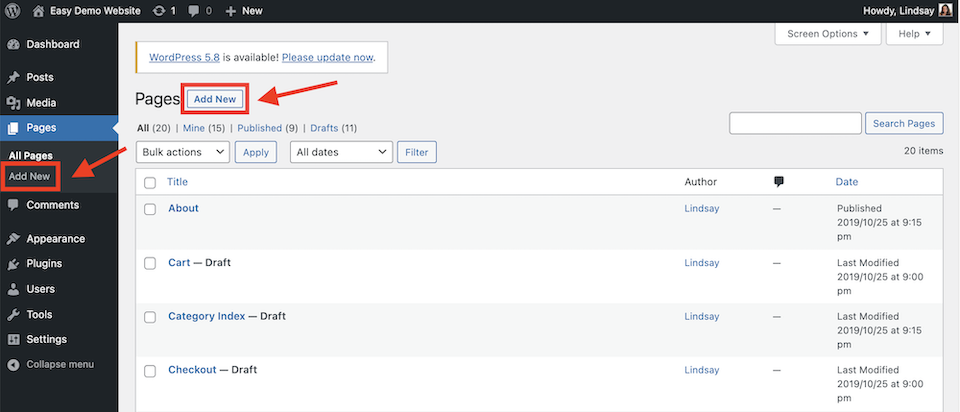
將 WordPress 塊添加到您的帖子或頁面
如果您使用的是 Gutenberg(WordPress 的塊編輯器),請單擊空白區域並單擊加號圖標。 在搜索塊欄中,輸入“WordPress”。 選擇顯示的WordPress塊。

接下來,將顯示一個窗口,您可以在其中粘貼之前複製的鏈接。 粘貼鏈接,然後單擊嵌入按鈕。
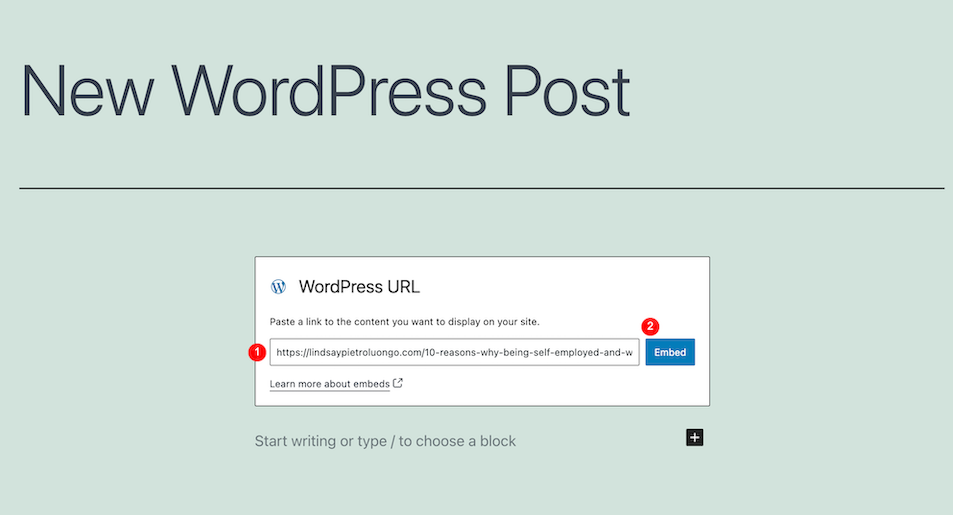
這是帖子嵌入後的樣子:
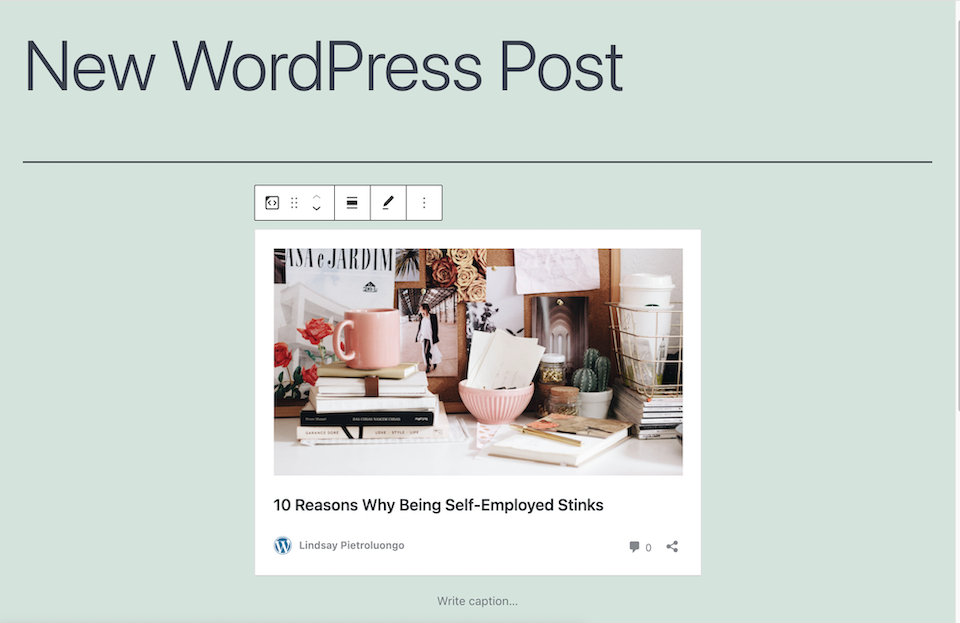
如果您使用的是經典編輯器,則只需將 WordPress 帖子中的鏈接複製並粘貼到您的帖子或頁面中。 (您也可以在 Gutenberg 中執行此操作。)這是添加後的樣子:
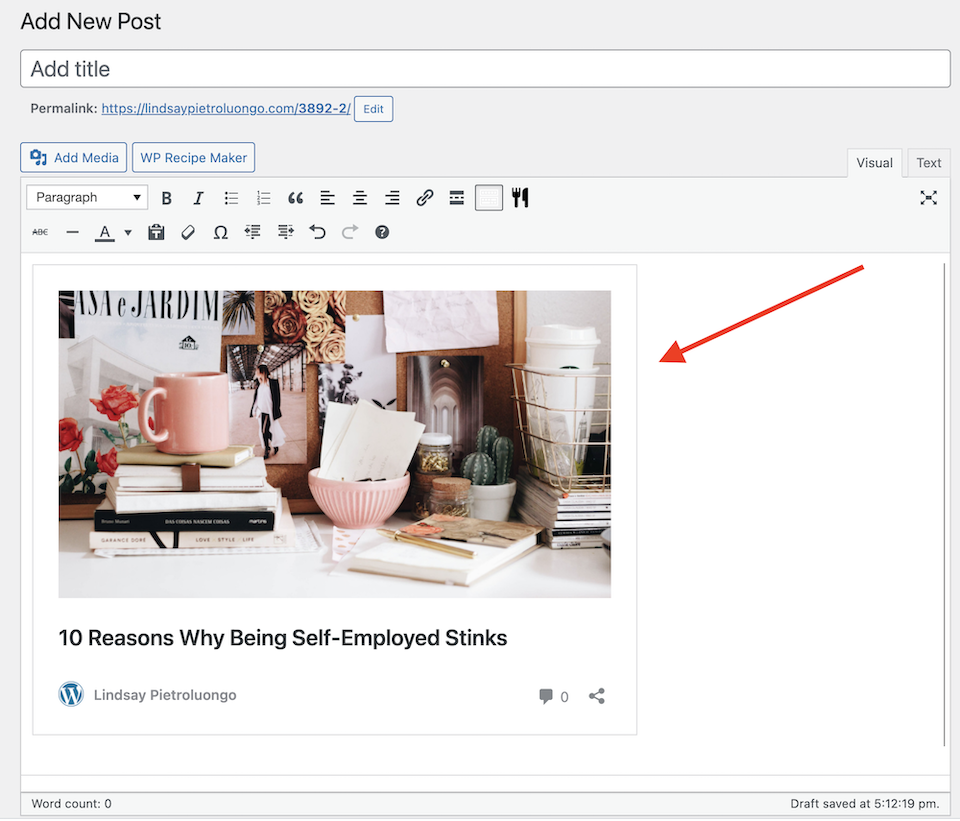
有時,無法嵌入鏈接。 如果是這種情況,您會看到一條消息,內容為“抱歉,無法嵌入此內容。” 要重試,您可以單擊窗口底部的轉換為鏈接按鈕。 如果這仍然不起作用,您必須輸入不同的 URL 並點擊 重試。
WordPress 嵌入塊設置和選項
嵌入塊將在頂部有一個帶有六個選項的工具欄。 從左到右,這些選項是:
- 更改塊類型或樣式
- 拖
- 向上或向下移動
- 更改對齊方式
- 修改網址
- 更多選擇
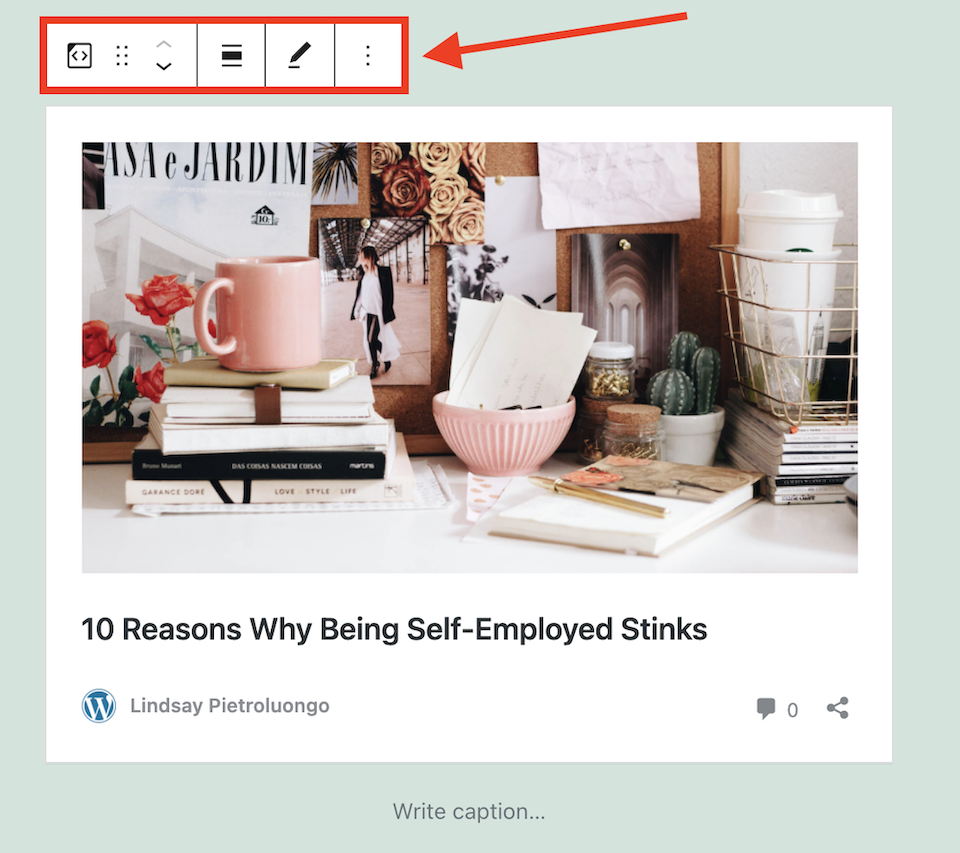
在我們深入了解每個人的功能之前,請注意這些設置僅在您使用 Gutenberg 編輯器時才可用。 在經典編輯器中,您可以對嵌入的帖子進行的唯一更改(除了刪除它)是更新 URL:
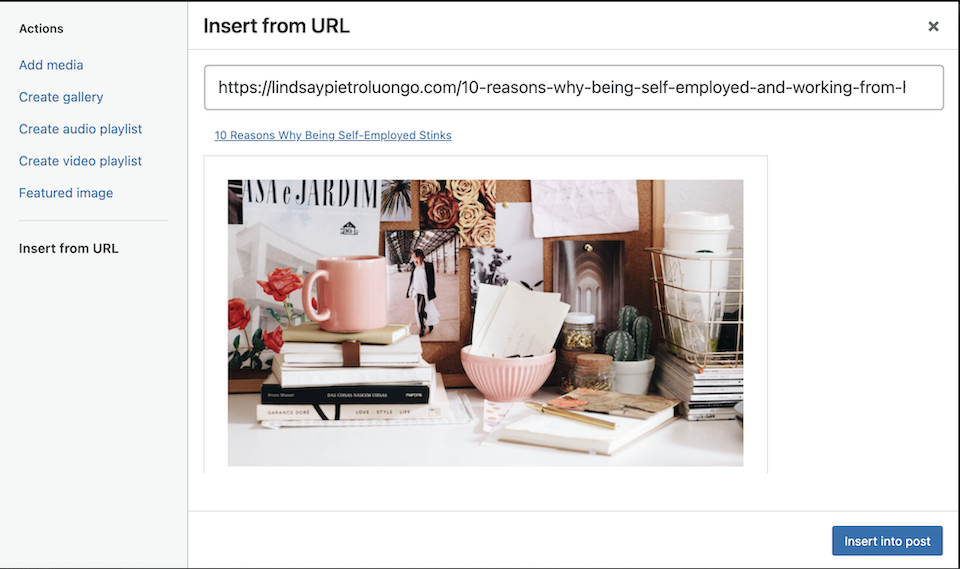
更改塊類型或樣式
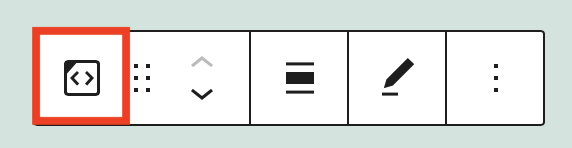
單擊更改塊類型或樣式選項可以將塊轉換為列、組或段落。 將鼠標懸停在其中一個選項上會顯示它的外觀:
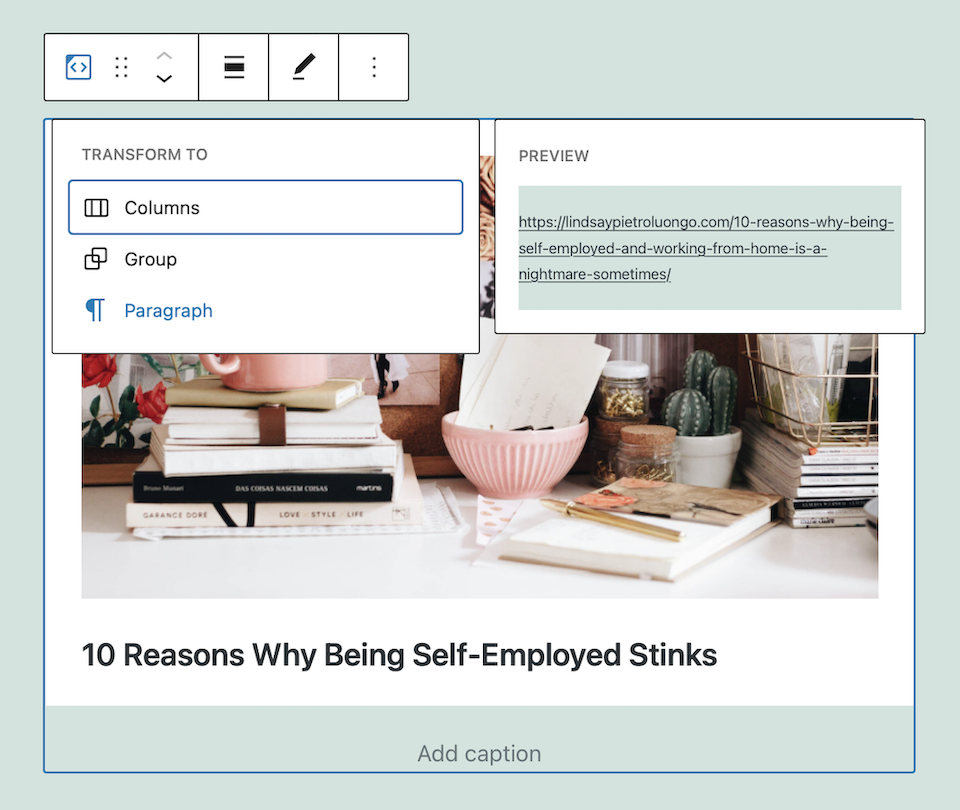
列
Columns選項允許您添加多個列,然後向這些列添加塊。
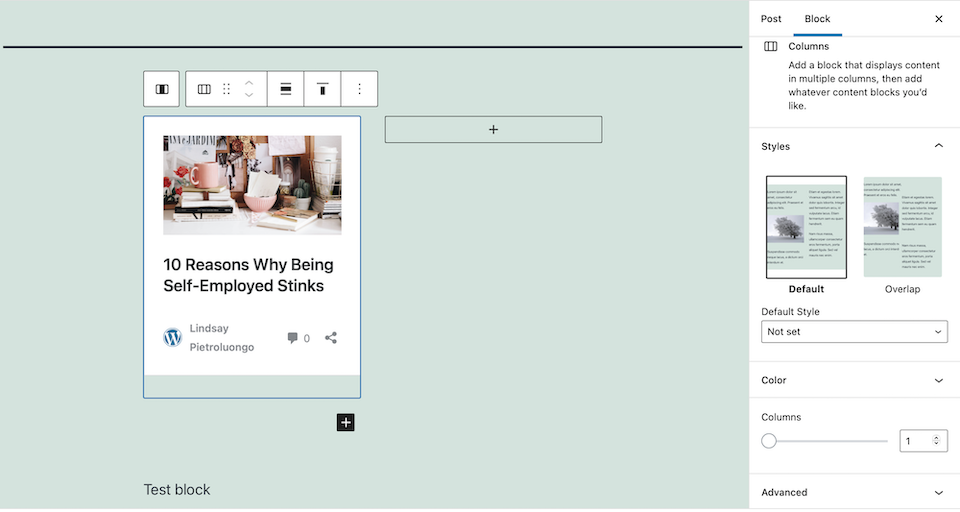
您可以選擇默認樣式,這意味著內容將被適當地間隔開,或者選擇重疊選項,其中一列將與另一列略微重疊(例如,您可能希望對照片執行此操作)。
您也可以使用顏色選項來更改文本、背景或鏈接顏色。
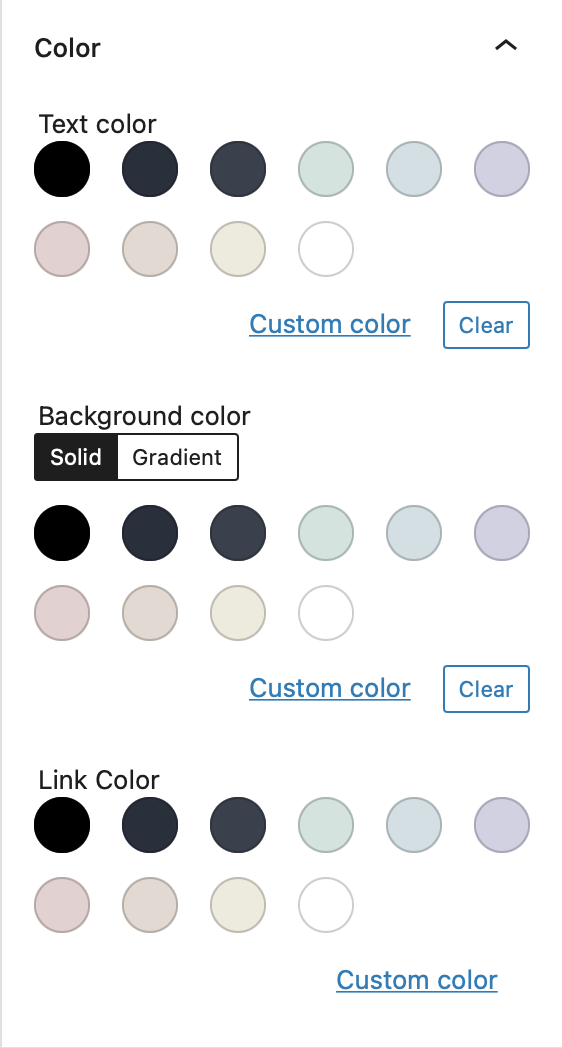
團體
組選項可讓您將不同的塊組合在一起。 下圖是默認佈局,如果您選擇Borders ,它會在塊周圍添加邊框並使內容更小。
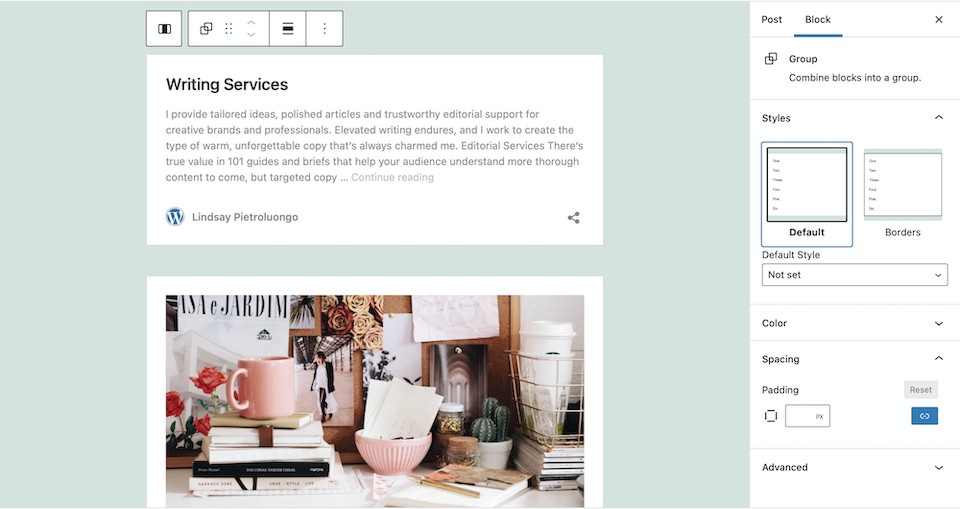
您在此處具有與Columns塊樣式相同的顏色選項。 您還可以使用填充來調整塊之間的間距。

段落
您不會想要選擇段落選項,因為它會去除圖像和文本,只留下 URL:
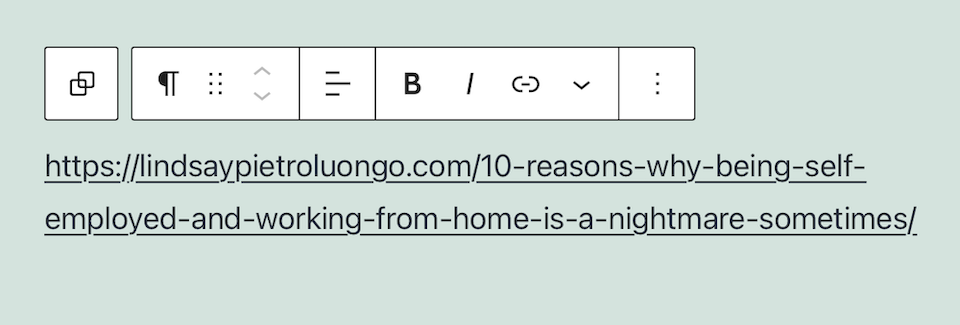
拖
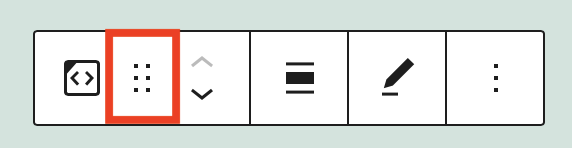
當您將鼠標懸停在拖動選項上時,您的光標會變成一隻手,您可以將塊拖動到您想要放置的任何位置。 當你四處移動方塊時,它會變成一個小黑盒子。
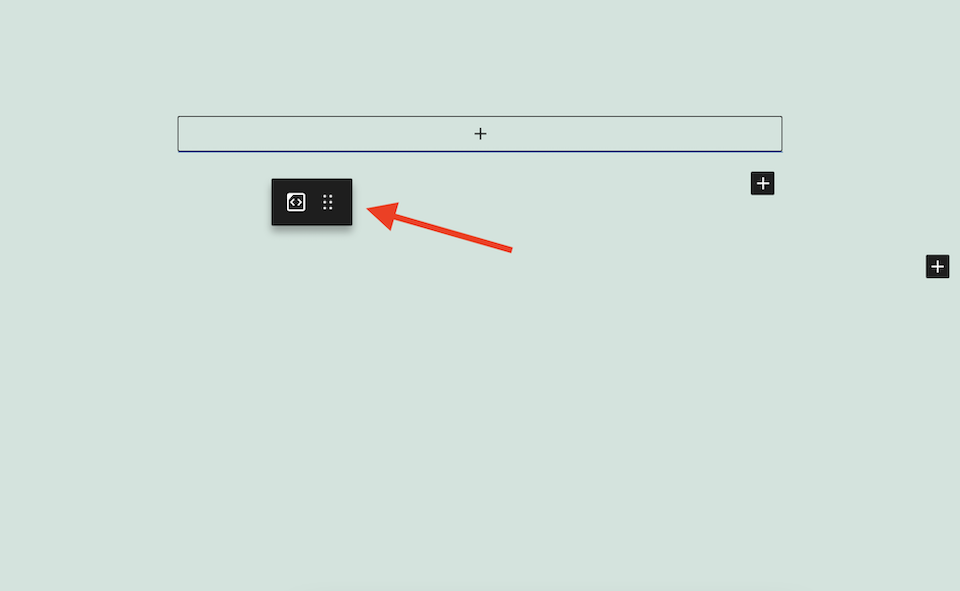
向上或向下移動
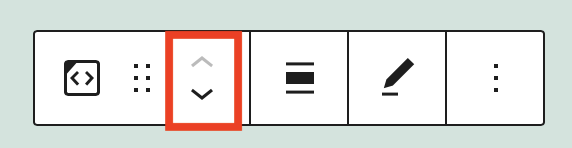
單擊向上或向下箭頭將相應地移動塊。 如果您位於頁面頂部,則不會有向上選項,如果您已經位於頁面底部,則不會有向下選項。
更改對齊方式
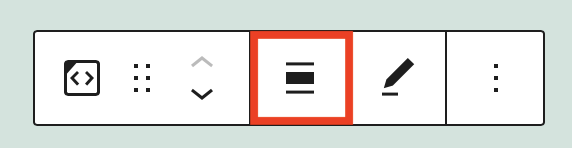
有五個對齊選項可供選擇:
- 剩下
- 中心
- 對
- 寬幅
- 全屏寬度
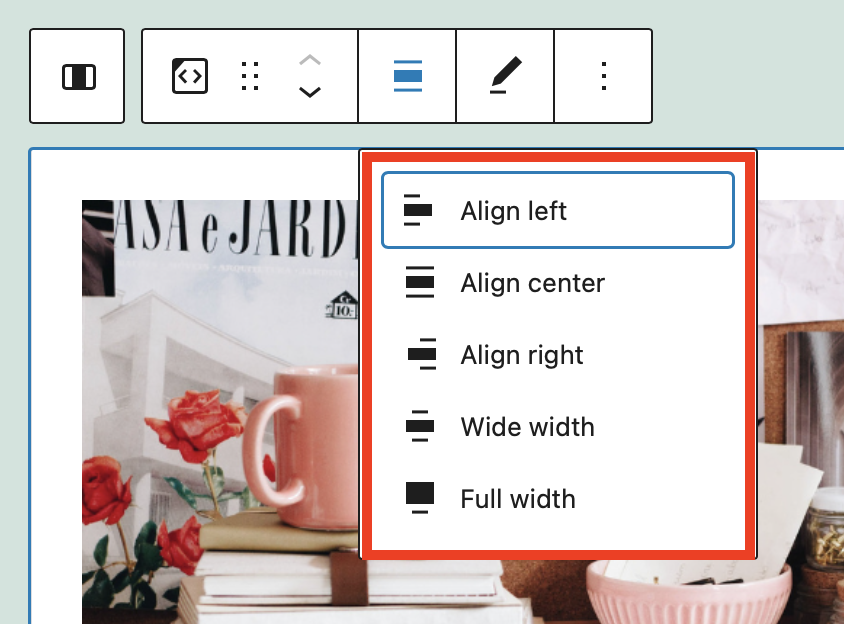
如果您選擇Align Left或Align Right ,內容將相應移動並縮小尺寸。 選擇其他三個選項中的任何一個都會使其更大,佔據大部分頁面寬度。
修改網址
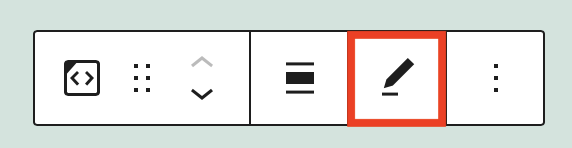
如果您決定嵌入其他內容,則單擊“編輯 URL”選項可讓您更改 URL。
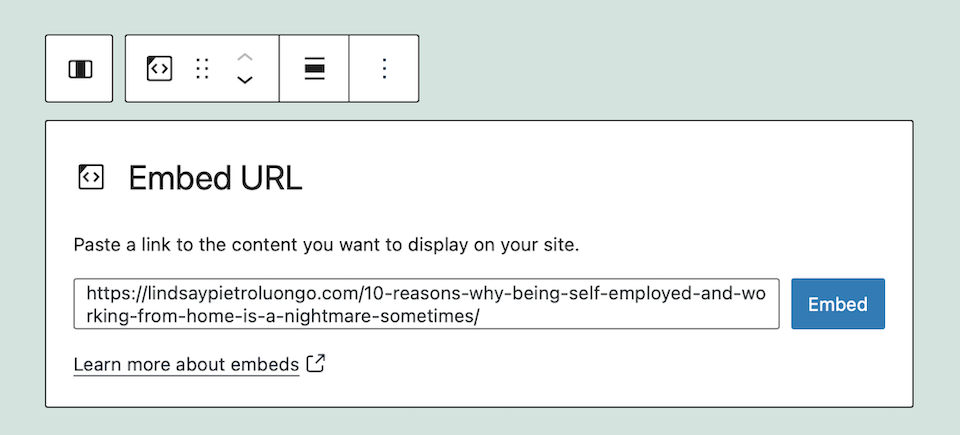
更多選擇
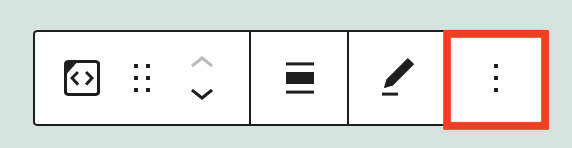
更多菜單有許多附加選項和設置:
- 隱藏更多設置:這會隱藏頁面右側邊欄上的帖子和區塊編輯器。
- 複製:這會將塊複製到剪貼板,您可以進入另一個帖子或頁面(或當前帖子/頁面中的另一個區域)將其粘貼到那裡。
- 複製:這會復制原始塊下方的塊。
- 在之前或之後插入:這些選項可讓您在當前單擊的塊之前或之後插入塊。
- 移動到:您的內容中將顯示一條藍線,您可以使用鍵盤上的箭頭來移動它。 當您點擊Return 時,您的內容將重新定位在那裡。
- 編輯為 HTML:這允許您更改塊的 HTML 代碼。
- 添加到可重用塊:這將使您可以將塊添加到可重用塊中,從而更輕鬆地將其快速添加到其他帖子或頁面。
- 組:這是將塊更改為組的一部分的另一種方法。
- 刪除塊:這將從您的帖子或頁面中刪除塊。
有效使用 WordPress 嵌入塊的提示和最佳實踐
到目前為止,您實際上是 WordPress 嵌入塊的專家嗎? 我們還有一些技巧和最佳實踐可以進一步提高您的技能。
選擇可以豐富您內容的帖子或頁面
您的讀者應該從您自己不會包含的嵌入內容中獲得一些東西。 也許你不能寫一些東西,因為你沒有專業知識。 或者你不想深入研究它,因為你會偏離主題太多。 有可能你可以寫它,但其他人已經做了出色而徹底的工作,所以你寧願把它留在他們的話中。 您也可能想在您的網站上宣傳其他人的內容。
無論您嵌入內容的原因是什麼,請確保您的讀者將從中受益,它不會重複您已經編寫的內容,並且即使他們也想探索內容,他們仍然有理由留在您的頁面上嵌入鏈接。
不要過度
嵌入內容可以使您的內容看起來更具吸引力,並為讀者提供更多深入研究主題的方法。 但不要過度——在您的內容中嵌入一兩個塊就可以了。 您不想包含太多內容以致於您自己的內容丟失,並且您絕對不想引導人們離開您的站點太多以至於他們不會回來完成他們開始的那篇文章。 如果您擔心他們會被您推薦的任何鏈接所吸引,請將其包含在內容的末尾,而不是開頭或中間。
與古騰堡編輯器合作
雖然有些人在編寫或自定義 WordPress 內容時更喜歡經典編輯器,但使用 Gutenberg 是利用您可以使用的所有塊選項的唯一方法。 除非您喜歡嵌入內容的原樣方式並且不想對其進行任何調整,否則您會想要使用 Gutenberg。
要有耐心......並知道你想要做什麼
雖然 WordPress 嵌入塊設置按預期工作,但有些人比其他人更喜怒無常。 例如,對列和組進行試驗就有點頭疼。 為不同的塊樣式找到和調整附加設置需要大量的反複試驗,有時按鈕沒有像我想像的那樣響應。 最終,我能夠找到並編輯所有內容,但並非沒有挫敗感。
最好的辦法是從一開始就知道自己想要什麼。 例如,如果您知道要創建列或分組項目,請決定將有多少內容和哪些內容放在那裡。 這將使進入和退出變得更加容易。
關於 WordPress 嵌入塊的常見問題
什麼是 WordPress 塊?
塊是您將各種內容添加到 WordPress 帖子或頁面的地方。 有許多塊類型可供使用,從純文本和 HTML 塊到多媒體塊,甚至用於民意調查、評級、社交媒體圖標、時間線等的塊。
什麼是古騰堡塊嵌入?
Gutenberg 允許您添加帶有嵌入內容的塊,包括音頻、圖像、視頻、社交媒體內容和其他 WordPress 內容(如帖子和頁面)。
如何在 WordPress 中添加塊?
當您使用 Gutenberg 編輯器編輯帖子或頁面時,單擊加號圖標(它是黑框中的白色加號)。 這將讓您選擇要添加到該區域的塊。
為什麼不顯示塊工具欄?
查看是否有您必須安裝的 WordPress 更新。 這發生在我們試驗嵌入塊的中途。 它工作正常,然後突然間,工具欄停止顯示,WordPress 甚至不會註冊該塊已被選中。 事實證明,當時發布了一個更新,必須安裝它才能使一切恢復正常。
包起來
當您為客戶、粉絲、讀者或訪問您網站的任何人創建 WordPress 內容時,您希望他們盡可能留下深刻的印象。 展示其他創作者(或您自己的另一個網站)的作品可以增強您的內容,並向您的訪問者表明您關心他們的體驗。 他們不需要只生活在您的網站上才能繼續享受它。 為他們提供出色的內容,將他們發送到其他地方以從中獲得更多收益,並且知道他們會回來,因為他們喜歡您提供的整體內容,從您自己的想法到您無可挑剔的建議和策展技巧。
仍然想偶爾使用經典編輯器? 查看我們關於使用專用 WordPress 塊的帖子。
